Splice 影片編輯器:深入探討其功能、優點和缺點 [2024 年回顧]
Splice Video Editor 是一款相容於 Android 和 iPhone 的應用程序,具有各種視訊修改選項。現在,隨著大量專業影片的發布,人們會想知道 Splice Video Editor 是否可以為您提供最佳的影片編輯功能。為了幫助您評估有關此編輯器的一切,這篇文章回顧了它的功能、優點和缺點!因此,事不宜遲,開始探索 Splice 影片編輯器評論之旅。
指南清單
Android/iPhone 上 Splice 影片編輯器應用程式的所有功能 Windows/Mac 上 Splice 影片編輯器的 3 個最佳替代品 有關 Splice 影片編輯器應用程式的常見問題解答Android/iPhone 上 Splice 影片編輯器應用程式的所有功能
在深入了解 Splice Video Editor 支援的功能、優點和缺點之前,您可以先瀏覽工具的簡要說明,以了解有關它的一些背景知識。因此,Splice Video Editor 是一款為 Android 和 iOS 裝置創建的應用程式。它提供了大量的影片編輯工具,使您能夠透過各種效果增強影片!它的一些功能可讓您添加標題、過渡、調整影片速度、調整影片大小等。
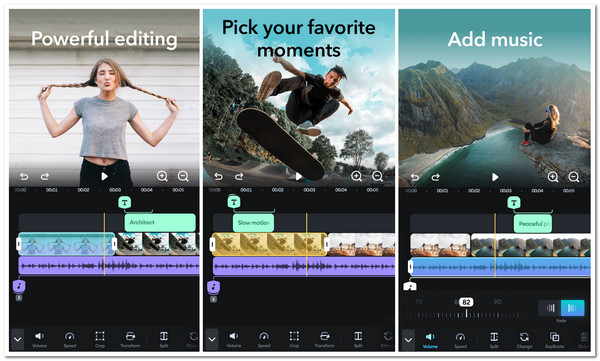
現在,為了最終開始您權衡 Splice Video Editor 的功能、優缺點的旅程,您可以開始檢查下面的一些出色的影片編輯功能!
Splice 影片編輯器應用程式的功能
- 您可以使用該工具的內建修剪器和裁剪器刪除不需要的部分,從而突出顯示剪輯的中心場景。
- 提供豐富的音樂庫,您可以利用它為影片添加背景音樂。您也可以從 iTunes 新增音樂。
- 支援您可以在影片剪輯和影像之間應用的過渡;這些包括向下滑動、交叉淡入淡出、蜂窩狀等。
- 包含一個選項,可讓您將效果套用到每個剪輯;其中包括各種過濾器和視頻速度選項。
- 與各種社交媒體平台集成,例如 Instagram、TikTok、Facebook 和 YouTube,分享您編輯的影片。
這些是 Splice 影片編輯器支援的一些影片編輯功能。除了這些功能之外,它還允許您添加文字、使用色度鍵刪除背景、使用Ken Burns 效果為您的剪輯製作動畫等等。需求。但您的權衡過程並沒有就此結束。以下是 Splice 影片編輯器應用程式的優缺點,並使用它們來得出您對此應用程式的最終見解和結論!
- 優點
- 提供直覺的介面和易於使用的影片編輯功能。
- 支援編輯者所需的所有基本影片編輯功能。
- 各種影片編輯器的作品可供您使用。
- 它與各種社交媒體平台集成,可快速輕鬆地分享。
- 它不會在您的輸出上留下任何印記。
- 沒有分散注意力的廣告到處散佈。
- 缺點
- 與桌面工具相比,提供有限的過渡、效果和其他編輯選項。
- 您可能會面臨其庫中提供的音樂的版權問題。
- 它不是一個可靠的編輯長視頻的應用程序,因為它突然崩潰和滯後。
給你了!這就是 Splice 影片編輯器應用程式的優點和缺點!如您所見,該應用程式為您提供了出色的影片編輯體驗。從其支援的介面、功能以及自由使用他人作品且無浮水印和廣告的角度來看。直到您希望它為您的影片提供一些預期的效果。除此之外,這個應用程式在編輯長影片時的穩定性相當令人煩惱。由於可能存在版權問題,您可能還會猶豫是否使用其支援的內建音樂庫。
Windows/Mac 上 Splice 影片編輯器的 3 個最佳替代品
1. 4Easysoft全能視訊轉換器 (Windows/Mac)
Splice 影片編輯器的前 3 個替代品陣容中的第一個工具是 4Easysoft全能視訊轉換器。這款專業工具配備了 MV Maker,支援各種編輯功能,您可以使用這些功能對影片進行更改。它提供了一個具有不同圖形效果和背景音樂的主題庫。此外,它還配備了基本的編輯選項,如旋轉器、裁剪器、修剪器等。會遇到任何問題。現在,這些只是該工具強大功能的一瞥。如果您想了解更多,請探索下面的清單!

美麗的效果和濾鏡庫可改變/增強您的影片外觀。
新增開始和結束標題,並套用帶有音訊淡入/淡出和循環的音軌。
輸出調整選項可修改視訊格式、解析度、品質和幀速率。
強大的工具箱,包括視訊增強器、合併、速度控制器、色彩校正等。
2. 截圖(Windows/Mac)
您可以使用的另一個 Splice Video Editor 替代工具是 鏡頭剪輯。該工具還支援與 Splice Video Editor 相同的基本功能。它具有各種基本功能,例如修剪器、旋轉器、裁剪器、音訊和視訊的速度漸變等。這些濾鏡包括視訊示波器、物件運動追蹤、360 度視訊濾鏡、色度鍵等。現在,儘管與 Splice 相比,該工具具有許多功能,但它提供的視訊過渡很少,並且不如同類工具直觀。
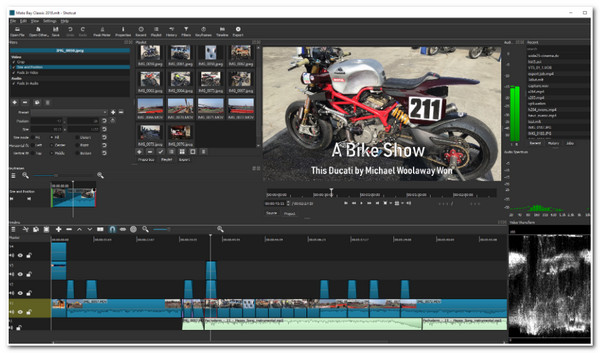
3.微軟照片(視窗)
該系列的最後一個 Splice Video Editor 替代工具是 微軟照片。這個與Windows相容的工具也支援Splice的大多數影片編輯工具。它提供文字客製化、過渡和背景音樂庫。此外,它還支援一些基本的影片編輯功能,例如旋轉器、修剪器、主題等。不過,這個工具只提供了一些模板,而且沒有內建裁剪器,但它比 Splice 更容易使用。
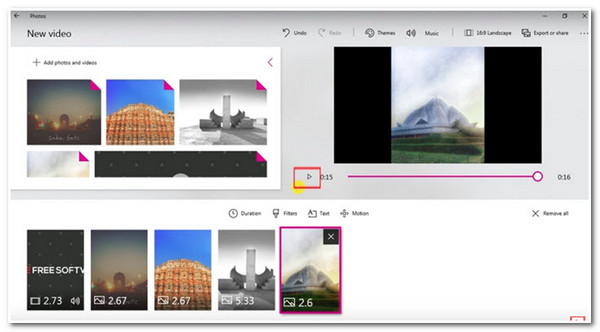
第 3 部分:有關 Splice 影片編輯器應用程式的常見問題解答
-
Splice 影片編輯器可以免費使用嗎?
是的,Splice 影片編輯器工具是免費的!您可以在 Google Play 和 Apple Store 上下載並安裝該應用程序,並且無需支付任何費用即可使用該應用程式。
-
有 PC 版 Splice 影片編輯器嗎?
不可以,Splice 影片編輯器僅適用於 Android 和 iOS 平台。開發人員不會為此應用程式建立桌面/筆記型電腦版本。
-
我可以免費使用 Splice Video Editor 上提供的所有音訊嗎?
您可以免費使用應用程式音訊庫中提供的所有音樂。但是,一旦您在影片中使用應用程式音訊庫中的一首音樂並將其發佈到社交媒體上,您可能會面臨版權問題。
結論
給你了!這是 Splice 影片編輯器評論和 3 個最佳替代工具!現在您已經閱讀完這篇文章關於 Splice 影片編輯器的評論,您可能已經評估完它是否可以支援您所有的影片編輯需求。如果您認為Splice無法滿足您的影片專案要求,那麼最適合您的推薦是4Easysoft Total Video Converter工具!透過該工具先進且易於使用的影片編輯功能,您一定可以實現您設想的影片!訪問該工具的網站以了解更多資訊!


